机顶盒看不了怎么解决方法?故障排除步骤是什么?
29
2025-03-22
对于音乐创作者、游戏玩家或者网络直播爱好者来说,电脑上的声卡是提升音质、实现专业音频处理的重要设备。然而,在使用艾肯(Icon)声卡时,用户可能会遇到电脑上声卡无声音的问题。别担心,本文将为你提供详细的艾肯声卡无声音的解决方法,确保你能快速恢复优质的音频体验。
在解决艾肯声卡无声音的问题之前,首先需要确保硬件连接无误。艾肯声卡通常有多个接口,包括输入输出接口、耳机接口以及麦克风接口等。
1.确认声卡电源:确保声卡已正确接通电源,并且指示灯正常亮起。
2.检查音频线:查看音频线是否已经牢固地连接到声卡和电脑的相应端口。
3.耳机或音响测试:尝试更换耳机或音响,以排除设备问题。

声卡驱动的正确安装和更新是确保声卡正常工作的关键。
安装声卡驱动
1.下载驱动:从艾肯官方网站下载对应型号的声卡驱动程序。
2.卸载旧驱动(如果有的话):进入设备管理器,找到声卡设备,右键选择卸载驱动。
3.安装新驱动:双击下载的驱动文件,按照软件指示完成安装。
更新声卡驱动
1.设备管理器法:右键点击“我的电脑”,选择“管理”,进入设备管理器。找到声卡设备,右键选择更新驱动。
2.官网下载法:访问艾肯官方网站,寻找最新的驱动版本进行下载和安装。
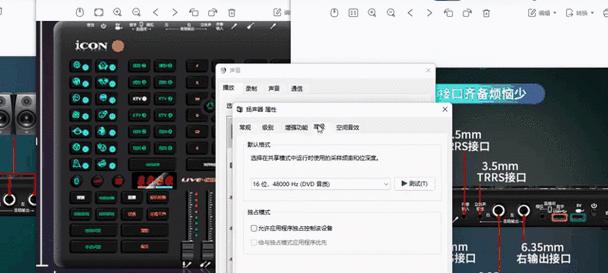
在确保硬件连接和驱动安装无误后,接下来需要调整电脑的音频设置。
Windows系统
1.音量控制:点击任务栏右下角的音量图标,确保音量已开启,并调整到合适水平。
2.播放设备选择:右键点击音量图标,选择“打开声音设置”,在“输出”部分选择你的艾肯声卡作为默认播放设备。
3.扬声器属性设置:右键点击音量图标,选择“声音”,在播放标签页下选择艾肯声卡对应的扬声器设备,点击“属性”,确保格式正确设置。
macOS系统
1.声音偏好设置:点击屏幕左上角的苹果菜单,选择“系统偏好设置”,然后点击“声音”。
2.输出设备选择:在输出标签页下,选择艾肯声卡对应的设备作为输出设备。
3.音量控制:调节输出设备的音量滑块,确保有足够的音量输出。

许多音乐制作、游戏和直播软件都有自己的音频设置选项,确保在这些软件中选择了正确的输入输出设备。
1.音频输入端口选择:在软件的音频设置中,确保选择了艾肯声卡作为音频输入设备。
2.音频输出端口选择:同样,在输出设置中也要选择艾肯声卡作为音频输出设备。
有时候,软件冲突或设置不当也可能导致声卡无声音。
1.重启软件:关闭问题软件,稍等片刻后重新打开尝试。
2.系统重启:如果问题依旧,可以尝试重启计算机,让系统重新识别声卡设备。
3.检查音频插件:确保音频插件或虚拟仪器没有导致冲突或资源占用过高。
如果以上步骤都无法解决问题,那么可能存在硬件故障。
1.测试其他电脑:如果条件允许,可以尝试将声卡连接到另一台电脑上测试。
2.联系厂商售后:确认是否是声卡硬件本身的问题,如损坏或兼容性问题,及时联系艾肯官方技术支持或售后服务。
以上就是艾肯声卡无声音时的几种常见解决方法。通过细心检查硬件连接、正确安装和更新驱动、调整音频设置、检查应用软件设置,以及排除软件故障等步骤,通常可以解决绝大多数声卡无声音的问题。如果问题依旧无法解决,则应考虑硬件故障的可能性,并寻求专业帮助。希望您能够顺利地解决艾肯声卡的无声音问题,享受高保真的音乐体验。
版权声明:本文内容由互联网用户自发贡献,该文观点仅代表作者本人。本站仅提供信息存储空间服务,不拥有所有权,不承担相关法律责任。如发现本站有涉嫌抄袭侵权/违法违规的内容, 请发送邮件至 3561739510@qq.com 举报,一经查实,本站将立刻删除。